Konfigurieren von SecureX Threat Response-Feeds zum Sperren von URLs in FirePOWER
Download-Optionen
-
ePub (625.1 KB)
In verschiedenen Apps auf iPhone, iPad, Android, Sony Reader oder Windows Phone anzeigen
Inklusive Sprache
In dem Dokumentationssatz für dieses Produkt wird die Verwendung inklusiver Sprache angestrebt. Für die Zwecke dieses Dokumentationssatzes wird Sprache als „inklusiv“ verstanden, wenn sie keine Diskriminierung aufgrund von Alter, körperlicher und/oder geistiger Behinderung, Geschlechtszugehörigkeit und -identität, ethnischer Identität, sexueller Orientierung, sozioökonomischem Status und Intersektionalität impliziert. Dennoch können in der Dokumentation stilistische Abweichungen von diesem Bemühen auftreten, wenn Text verwendet wird, der in Benutzeroberflächen der Produktsoftware fest codiert ist, auf RFP-Dokumentation basiert oder von einem genannten Drittanbieterprodukt verwendet wird. Hier erfahren Sie mehr darüber, wie Cisco inklusive Sprache verwendet.
Informationen zu dieser Übersetzung
Cisco hat dieses Dokument maschinell übersetzen und von einem menschlichen Übersetzer editieren und korrigieren lassen, um unseren Benutzern auf der ganzen Welt Support-Inhalte in ihrer eigenen Sprache zu bieten. Bitte beachten Sie, dass selbst die beste maschinelle Übersetzung nicht so genau ist wie eine von einem professionellen Übersetzer angefertigte. Cisco Systems, Inc. übernimmt keine Haftung für die Richtigkeit dieser Übersetzungen und empfiehlt, immer das englische Originaldokument (siehe bereitgestellter Link) heranzuziehen.
Inhalt
Einleitung
In diesem Dokument wird beschrieben, wie Sie Bedrohungsinformationen aus URLs und IPs erstellen, die bei Untersuchungen zur Reaktion auf Bedrohungen gefunden und von FirePOWER verwendet werden.
Hintergrundinformationen
Cisco Threat Response ist ein leistungsstarkes Tool, mit dem Bedrohungen in der gesamten Umgebung mithilfe von Informationen aus mehreren Modulen untersucht werden können. Jedes Modul liefert die Informationen, die von Sicherheitsprodukten wie Firepower, Secure Endpoint, Umbrella und anderen Drittanbietern generiert werden. Diese Untersuchungen können nicht nur Aufschluss darüber geben, ob eine Bedrohung im System vorhanden ist, sondern auch wichtige Informationen zu Bedrohungen generieren, die an das Sicherheitsprodukt zurückgegeben werden können, um die Sicherheit in der Umgebung zu erhöhen.
Einige wichtige Begriffe, die von SecureX Threat Response verwendet werden:
- Der Indikator ist eine Sammlung von Observabeln, die logisch mit UND- und ODER-Operatoren verknüpft sind. Es gibt komplexe Indikatoren, die mehrere Observables kombinieren, außerdem gibt es auch einfache Indikatoren, die aus nur einem Observable bestehen.
- Observable ist eine Variable, die eine IP, Domain, URL oder ein sha256 sein kann.
- Urteile werden vom Benutzer erstellt und verwendet, um eine beobachtbare mit einer Disposition für einen bestimmten Zeitraum zu verknüpfen.
- Feeds werden erstellt, um die von der SecureX Threat Response-Untersuchung generierten Bedrohungsinformationen mit anderen Sicherheitsprodukten wie Firewalls und E-Mail-Content-Filtern wie Firepower und ESA zu teilen.
Voraussetzungen
Anforderungen
Cisco empfiehlt, dass Sie über Kenntnisse in folgenden Bereichen verfügen:
- SecureX CTR ( Cisco Threat Response )
- FirePOWER TID ( Threat Intelligence Director ).
- Konfiguration der FirePOWER-Zugriffskontrollrichtlinien.
In diesem Dokument wird die FirePOWER-TID verwendet, um die bei SecureX Threat Response generierten Bedrohungsinformationen durchzusetzen. Die Anforderungen für die Verwendung von TID in Ihrem FMC-System sind wie für FMC Version 7.3:
-
Version 6.2.2 oder höher
-
mindestens 15 GB Arbeitsspeicher zur Verfügung.
-
konfiguriert und der Zugriff auf die REST-API aktiviert. Siehe "Enable REST API Access" im Cisco Secure Firewall Management Center Administration Guide .
- Sie können FTD als Threat Intelligence Director-Element verwenden, wenn das Gerät Version 6.2.2 oder höher verwendet.
Hinweis: In diesem Dokument wird berücksichtigt, dass Threat Intelligence Director bereits auf dem System aktiv ist. Weitere Informationen zur Erstkonfiguration von TID und zur Fehlerbehebung finden Sie unter den im Abschnitt "Related Information" (Verwandte Informationen) verfügbaren Links.
Verwendete Komponenten
Die Informationen in diesem Dokument basierend auf folgenden Software- und Hardware-Versionen:
- Cisco Threat Response-Dashboard mit SecureX
- FMC (Firewall Management Center) Version 7.3
- FTD (Firewall Threat Response) Version 7.2
Die Informationen in diesem Dokument beziehen sich auf Geräte in einer speziell eingerichteten Testumgebung. Alle Geräte, die in diesem Dokument benutzt wurden, begannen mit einer gelöschten (Nichterfüllungs) Konfiguration. Wenn Ihr Netzwerk in Betrieb ist, stellen Sie sicher, dass Sie die möglichen Auswirkungen aller Befehle verstehen.
Konfigurieren
SecureX Threat Response-Feed erstellen
Mit SecureX Threat Response kann eine Umgebungsuntersuchung mit einem beobachtbaren Input gestartet werden. Die Threat Response-Engine fragt die Module ab, um nach Aktivitäten zu suchen, die sich auf das Beobachtbare beziehen. Bei der Untersuchung werden alle von den Modulen gefundenen Übereinstimmungen zurückgegeben. Diese Informationen können IPs, Domänen, URLs, E-Mails oder Dateien umfassen. Mit den nächsten Schritten erstellen Sie einen Feed, um Informationen mit anderen Sicherheitsprodukten zu nutzen.
Schritt 1 Melden Sie sich bei Ihrem SecureX Dashboard an, und klicken Sie für das Threat Response-Modul auf die Schaltfläche Starten. Daraufhin wird die Seite "Reaktion auf Bedrohungen" in einem neuen Fenster geöffnet:
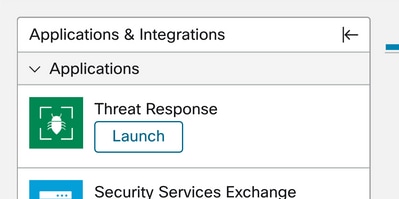 |
Schritt 2 Klicken Sie auf der Seite "Threat Response" auf Intelligence > Indicators, und ändern Sie dann die Dropdown-Liste "Source" (Quelle) von Public zu Private. Klicken Sie auf den Link Create Indicator (Indikator erstellen). Sobald Sie sich im Indikator-Erstellungs-Assistenten befinden, wählen Sie einen aussagekräftigen Titel und eine Beschreibung für Ihren Indikator aus. Aktivieren Sie anschließend das Kontrollkästchen URL-Watchlist. In diesem Moment können Sie die Anzeige speichern, es sind keine weiteren Informationen erforderlich, Sie können jedoch den Rest der verfügbaren Optionen konfigurieren.
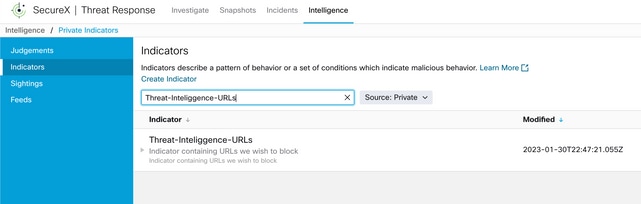 |
Schritt 3 Navigieren Sie zur Registerkarte Investigate (Nachforschen), und fügen Sie alle sichtbaren Informationen, die Sie untersuchen möchten, in das Nachforschungs-Feld ein. Zu Demonstrationszwecken dient die gefälschte URL https://malicious-fake-domain.com wurde für dieses Konfigurationsbeispiel verwendet. Klicken Sie auf Investigate (Ermitteln), und warten Sie, bis die Untersuchung abgeschlossen ist. Die Dummy-URL-Einstufung ist erwartungsgemäß unbekannt. Klicken Sie mit der rechten Maustaste auf den Pfeil Unten, um das Kontextmenü zu erweitern, und klicken Sie auf Urteilsvermögen erstellen.
 |
Schritt 4 Klicken Sie auf Verknüpfungsindikatoren, und wählen Sie die Anzeige aus Schritt 2 aus. Wählen Sie die Einstufung als schädlich und den Tag des Ablaufs aus, den Sie für angemessen halten. Klicken Sie abschließend auf die Schaltfläche Erstellen. Die URL muss nun unter Intelligence > Indicators > View Full Indicator (Intelligenz > Indikatoren > Vollständigen Indikator anzeigen) sichtbar sein.
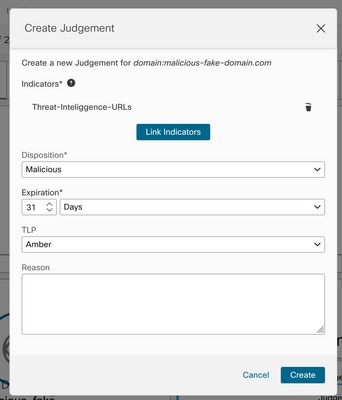 |
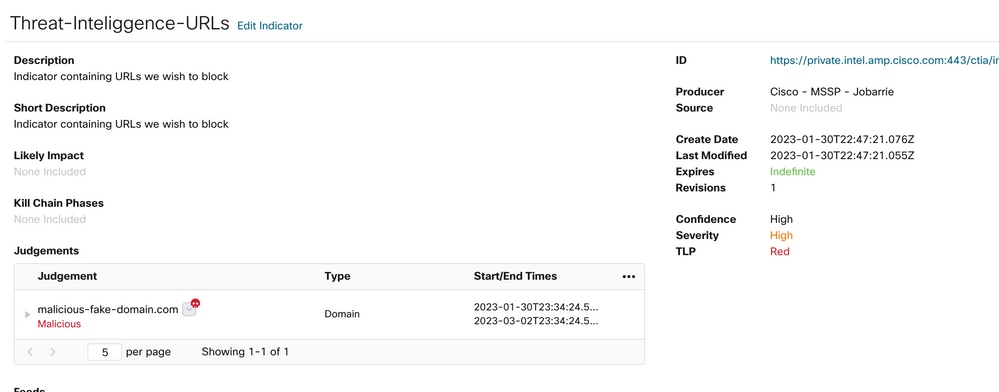 |
Schritt 5 Navigieren Sie zu Intelligence > Feeds, und klicken Sie auf Feed URL erstellen. Füllen Sie das Feld Titel aus, und wählen Sie dann den in Schritt 2 erstellten Indikator aus. Vergewissern Sie sich, dass Sie die Ausgabe-Dropdown-Liste als Observables belassen und auf Speichern klicken.
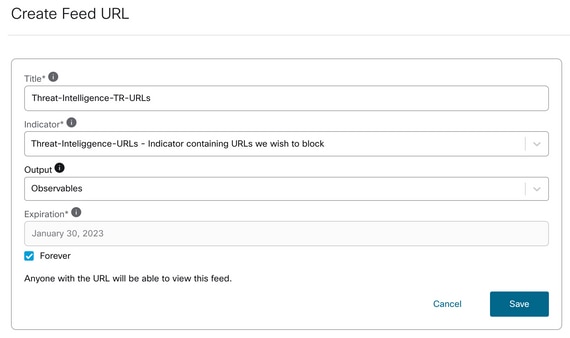 |
Schritt 6 Überprüfen Sie, ob Feed unter Intelligence > Feeds erstellt wurde, und klicken Sie dann auf, um die Feed-Details zu erweitern. Klicken Sie auf die URL, um zu sehen, dass die erwarteten URLs im Feed aufgeführt sind.
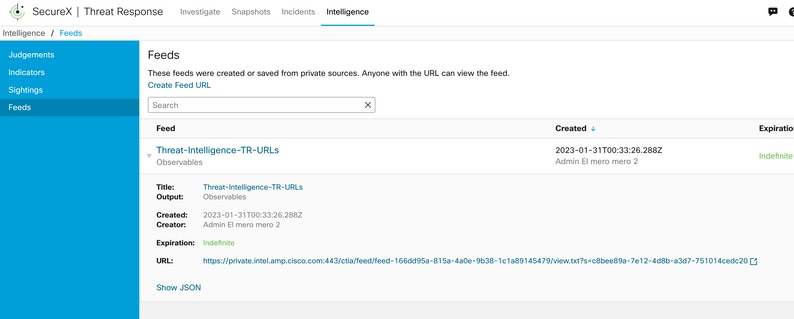 |
Konfigurieren von FMC Threat Intelligence Director zur Nutzung des Threat Response-Feeds
Schritt 1 Melden Sie sich bei Ihrem FMC-Dashboard an, und navigieren Sie zu Integration > Intelligence > Sources. Klicken Sie auf den Pluszeichen, um eine neue Quelle hinzuzufügen.
Schritt 2 Erstellen Sie die neue Quelle mit den folgenden Einstellungen:
- Zustellung > URL auswählen
- Typ > Flat File auswählen
- Inhalt > URL auswählen
- URL > Fügen Sie die URL aus dem Abschnitt "Create SecureX Threat Response Feed" Schritt 5.
- Name > Wählen Sie einen Namen aus, den Sie passend finden
- Aktion > Block auswählen
- Alle aktualisieren > 30 Minuten auswählen (für schnelle Updates für Threat Intelligence-Feed)
Klicken Sie auf Speichern.
Schritt 3 Überprüfen Sie unter Indikatoren und Beobachtungswerte, ob die Domäne aufgeführt ist:
 |
Schritt 4 Stellen Sie sicher, dass Threat Intelligence Director aktiv ist und die Elemente auf dem neuesten Stand hält ( FTD-Geräte ). Navigieren Sie zu Integrations > Intelligence > Elements:
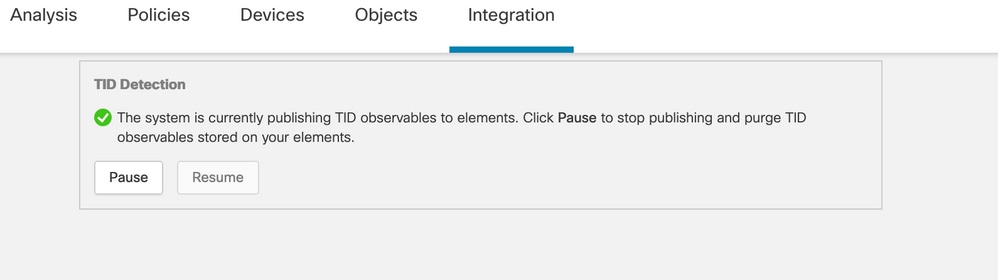 |
Überprüfung
Nach Abschluss der Konfiguration versucht der Endpunkt, eine Verbindung zur https://malicious-fake-domain[.]com-URL herzustellen, die in der Zone "Outside" gehostet wird, die Verbindungen schlagen jedoch erwartungsgemäß fehl.
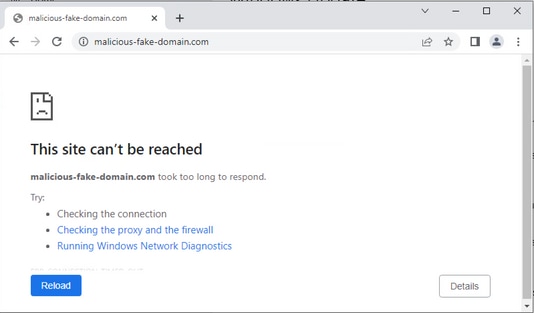 |
Um zu überprüfen, ob der Verbindungsausfall auf dem Threat-Intelligence-Feed beruht, navigieren Sie zu Integrations > Intelligence > Incidents. Blockierte Ereignisse müssen auf dieser Seite aufgelistet werden.
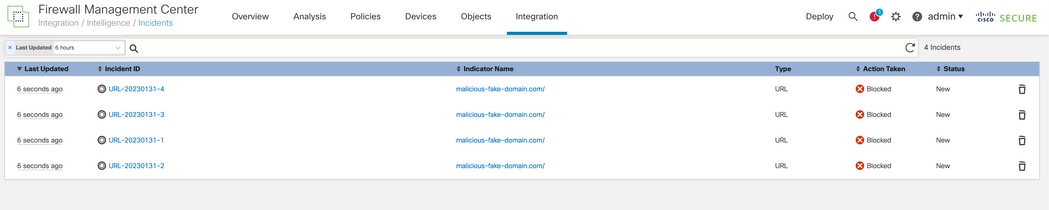 |
Sie können diese Blockierungsereignisse unter Analyse > Verbindungen > Sicherheitsrelevante Ereignisse überprüfen:
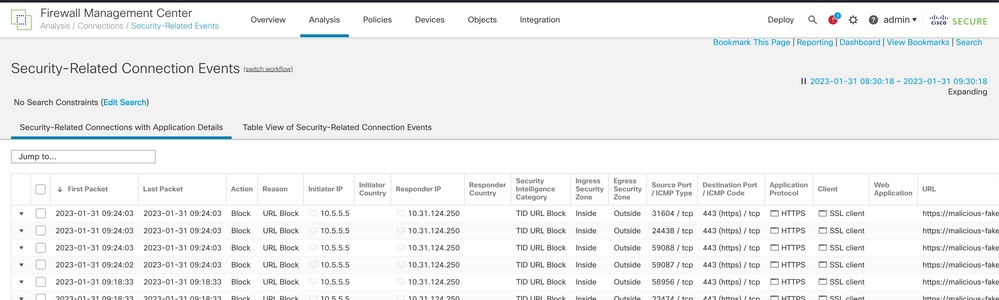 |
Eine FTD LINA-Erfassung ermöglicht es, den Datenverkehr vom Endpunkt zur schädlichen URL über die Mehrfachprüfung zu sehen. Beachten Sie, dass die Prüfung der Snort Engine Phase 6 ein Löschergebnis zurückgibt, da die Threat Intelligence-Funktion die Snort Engine für die erweiterte Verkehrserkennung verwendet. Beachten Sie, dass die Snort-Engine die ersten Pakete zulassen muss, um die Art der Verbindung zu analysieren und zu verstehen und so eine korrekte Erkennung auszulösen. Weitere Informationen zu FTD LINA-Aufnahmen finden Sie im Abschnitt "Verwandte Informationen".
7: 18:28:46.965449 0050.56b3.fd77 0050.56b3.de22 0x0800 Length: 571
10.5.5.5.63666 > 10.31.124.250.443: P [tcp sum ok] 2993282128:2993282645(517) ack 2622728404 win 1024 (DF) (ttl 128, id 2336)
Phase: 1
Type: CAPTURE
Subtype:
Result: ALLOW
Elapsed time: 1926 ns
Config:
Additional Information:
Forward Flow based lookup yields rule:
in id=0x14745cf3b800, priority=13, domain=capture, deny=false
hits=553, user_data=0x14745cf4b800, cs_id=0x0, l3_type=0x0
src mac=0000.0000.0000, mask=0000.0000.0000
dst mac=0000.0000.0000, mask=0000.0000.0000
input_ifc=Inside, output_ifc=any
Phase: 2
Type: ACCESS-LIST
Subtype:
Result: ALLOW
Elapsed time: 1926 ns
Config:
Implicit Rule
Additional Information:
Forward Flow based lookup yields rule:
in id=0x14745c5c5c80, priority=1, domain=permit, deny=false
hits=7098895, user_data=0x0, cs_id=0x0, l3_type=0x8
src mac=0000.0000.0000, mask=0000.0000.0000
dst mac=0000.0000.0000, mask=0100.0000.0000
input_ifc=Inside, output_ifc=any
Phase: 3
Type: FLOW-LOOKUP
Subtype:
Result: ALLOW
Elapsed time: 3852 ns
Config:
Additional Information:
Found flow with id 67047, using existing flow
Module information for forward flow ...
snp_fp_inspect_ip_options
snp_fp_tcp_normalizer
snp_fp_tcp_proxy
snp_fp_snort
snp_fp_tcp_proxy
snp_fp_translate
snp_fp_tcp_normalizer
snp_fp_adjacency
snp_fp_fragment
snp_ifc_stat
Module information for reverse flow ...
snp_fp_inspect_ip_options
snp_fp_tcp_normalizer
snp_fp_translate
snp_fp_tcp_proxy
snp_fp_snort
snp_fp_tcp_proxy
snp_fp_tcp_normalizer
snp_fp_adjacency
snp_fp_fragment
snp_ifc_stat
Phase: 4
Type: EXTERNAL-INSPECT
Subtype:
Result: ALLOW
Elapsed time: 31244 ns
Config:
Additional Information:
Application: 'SNORT Inspect'
Phase: 5
Type: SNORT
Subtype: appid
Result: ALLOW
Elapsed time: 655704 ns
Config:
Additional Information:
service: HTTPS(1122), client: SSL client(1296), payload: (0), misc: (0)
Phase: 6
Type: SNORT
Subtype: SI-URL
Result: DROP
Elapsed time: 119238 ns
Config:
URL list id 1074790412
Additional Information:
Matched urlmalicious-fake-domain.com, action Block
Result:
input-interface: Inside(vrfid:0)
input-status: up
input-line-status: up
Action: drop
Time Taken: 813890 ns
Drop-reason: (si) Blocked or blacklisted by the SI preprocessor, Drop-location: frame 0x000056171ff3c0b0 flow (NA)/NA
Fehlerbehebung
- Um sicherzustellen, dass Threat Response den Feed mit den richtigen Informationen aktualisiert, können Sie in Ihrem Browser zur Feed-URL navigieren und die freigegebenen Observables anzeigen.
 |
- Um eine Fehlerbehebung für FMC Threat Intelligence Director durchzuführen, klicken Sie auf den Link "Zugehörige Informationen".
Zugehörige Informationen
Revisionsverlauf
| Überarbeitung | Veröffentlichungsdatum | Kommentare |
|---|---|---|
1.0 |
31-Jan-2023 |
Erstveröffentlichung |
Beiträge von Cisco Ingenieuren
- Abraham BarrientosCisco Technical Consulting Engineer
Cisco kontaktieren
- Eine Supportanfrage öffnen

- (Erfordert einen Cisco Servicevertrag)
 Feedback
Feedback